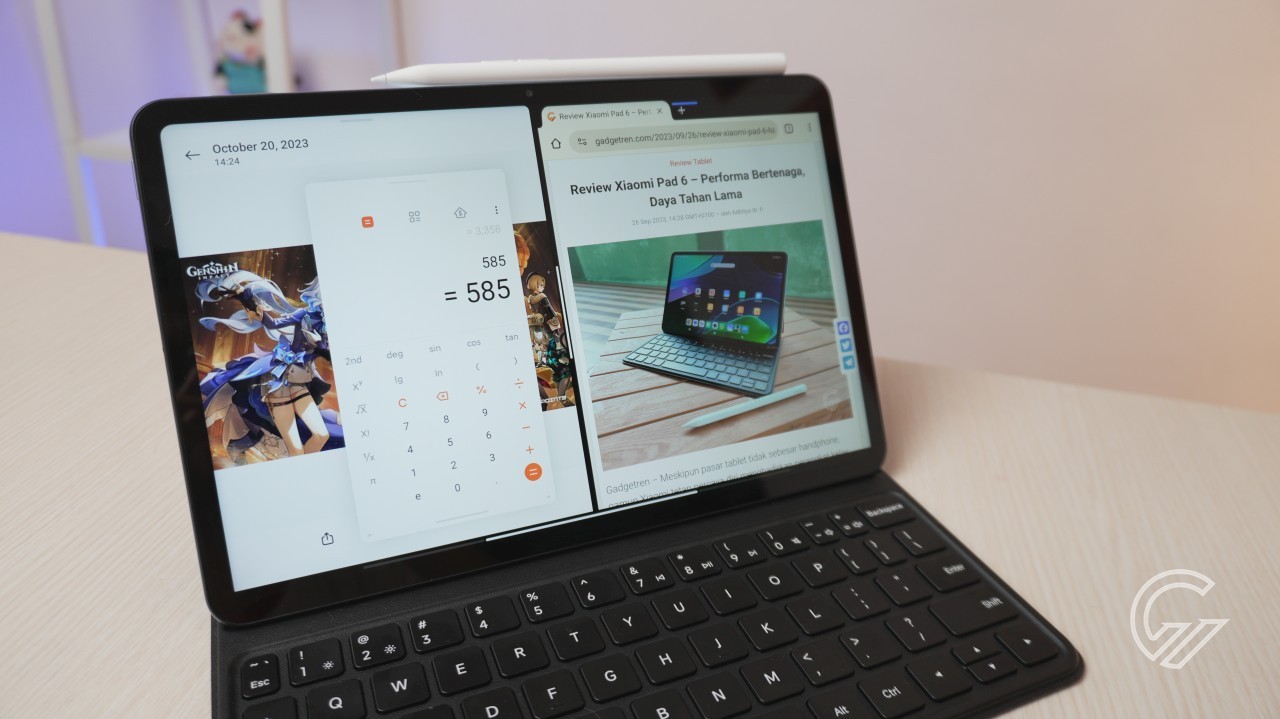
Gadgetren – Xiaomi Pad 6 adalah salah satu tablet terbaru yang menarik untuk dilirik. Dengan harga hanya Rp4.999.000, tablet ini sangat mumpuni di kelasnya ditambah lagi terdapat aksesoris tambahan keyboard dan Smart Pen generasi kedua.
Dengan chipset Qualcomm Snapdragon 870 yang digunakan oleh Xiaomi Pad 6 dikombinasikan dengan RAM LPDDR5 8GB dan penyimpanan internal UFS 3.1 256GB, tablet yang satu ini lancar digunakan untuk aktivitas sehari-hari baik itu sekedar browsing, bekerja secara multitasking, hingga bermain game.
Layar Xiaomi Pad 6 berukuran 11″ dengan resolusi 2880 x 1800 membuatnya dapat menampilkan konten dengan luas namun dengan tetap tajam. Refresh ratenya pun mencapai 144Hz sehingga animasi pada layar terlihat sangat halus.
Nah Xiaomi Pad 6 memiliki beberapa fitur menarik yang patut kamu simak agar kamu dapat memaksimalkan penggunaannya terutama ketika digunakan untuk bekerja. Ini dia fitur-fiturnya.
Floating Window
Pernah merasa ingin membuka aplikasi namun dengan ukurang kecil saja ketika menggunakan Xiaomi Pad 6? Ini bisa kamu lakukan dengan Floating Window.
Ada beberapa cara yang bisa kamu lakukan, yang paling mudah adalah dengan memencet lalu tahan icon aplikasi di home screen atau sidebar lalu pilih Floating Window.
Cara lainnya adalah dengan mengusap ke atas bagian bawah tablet lalu klik tombol Floating Windows dan pilih aplikasi mana yang ingin ditampilkan. Kamu pun bisa mengatur hingga total 12 aplikasi mana saja yang ditampilkan di menu ini.
Nah dengan ini kamu bisa menampilkan misal aplikasi kalkulator secara melayang sembari membuka file Excel berukuran penuh. Jadi tidak perlu repot repot berganti aplikasi hanya untuk bekerja sambil kalkulasi angka.
Jika aplikasi melayang ingin ditampilkan secara penuh bisa dilakukan dengan cara usap ke bawah pada bilah di bagian bawah aplikasi. Jika ingin aplikasinya ditutup tinggal usap ke atas pada bilah tersebut.
Posisi aplikasi pun bisa digeser-geser dengan cara menekan bilah pada bagian atas aplikasi dan digeser. Untuk mengubah ukuran floating windows, bisa dilakukan dengan menggeser di sudut kiri maupun kanan bawah aplikasi.
Kalau kamu ingin menyembunyikan aplikasi melayang untuk nantinya dapat dibuka dengan cepat kembali, cukup dengan menggeser aplikasinya ke ujung sisi kiri maupun sisi kanan tablet.
Split Screen
Jika Floating Window hanya untuk menampilkan aplikasi secara melayang, ada fitur menarik lain yang membuat Xiaomi Pad 6 dapat menampilkan dua 2 aplikasi secara penuh di layar yakni menggunakan Split Screen.
Cara mudah untuk mengaktifkan fitur ini adalah dengan mengusap layar secara horizontal menggunakan 3 jari ketika sedang membuka sebuah aplikasi. Selanjutnya kamu akan diminta untuk memilih aplikasi lain yang ingin ditampilkan.
Ukuran masing-masing aplikasi di mode split screen bisa diubah dengan menggeser bilah vertikal di bagian tengah layar. Posisi kedua aplikasi pun dapat ditukar dengan memencet dua kali bilah tersebut.
Aplikasi yang muncul di split screen juga dapat dengan mudah diubah menjadi mode Floating Window dan bisa diubah kembali menjadi mode Split Screen hanya dengan menggeser-geser aplikasinya.
Dikombinasikan dengan Floating Window, kamu bisa total menampilkan 4 aplikasi secara bersamaan dengan komposisi 2 Split Screen dan 2 Floating Window. Ini membuat Xiaomi Pad 6 sangat mumpuni untuk melakukan multitasking di berbagai situasi.
Menyimpan Konfigurasi Split Screen
Jika ada konfigurasi split screen yang sering kamu gunakan, daripada harus membuatnya setiap saat ada metode yang lebih baik yakni dengan menyimpan konfigurasi tersebut.
Caranya adalah dengan membuka tampilan Recent App lalu pencet dan tahan konfigurasi split screen yang ingin disimpan lalu pencet tombol +. Nantinya akan muncul icon di home screen yang berisi konfigurasi split screen tersebut dan kamu tinggal memencet icon tersebut untuk membukanya.
Drag Drop Teks Antar Aplikasi
Ketika kamu melakukan split screen, ada satu fitur lain menarik yang bisa kamu gunakan yakni menyeret teks dari satu aplikasi untuk kemudian dikopi ke aplikasi lain. Misal kamu ingin mengkopi resep makanan dari sebuah website ke aplikasi catatan, kamu tinggal pilih lalu seret saja teksnya tanpa perlu repot repot kopi paste manual.
Scroll Website dengan Smart Pen
Aksesoris keyboard dan Smart Pen yang disediakan untuk Xiaomi Pad 6 adalah aksesoris wajib yang perlu kamu miliki untuk melengkapi tablet ini. Nah Smart Pen tersebut selain dapat digunakan untuk menulis juga dapat digunakan untuk menggulir konten di layar.
Caranya adalah dengan memencet salah satu tombol yang ada pada Smart Pen. Misal ketika browsing di Chrome, kamu bisa memencet tombol bagian atas untuk gulir halaman web ke bawah atau memencet tombol bagian bawah untuk gulir ke atas.
Membuat Quick Note
Ketika sedang menggunakan Xiaomi Pad 6 dan mendadak ingin langsung membuat catatan, ada fitur Quick Note yang sangat membantu. Fitur ini bisa diaktifkan dengan cara memencet lalu tahan tombol atas pada Smart Pen lalu mengetuk layar tablet.
Secara otomatis layar Xiaomi Pad 6 akan menampilkan aplikasi Notes bawaan sehingga kamu dapat langsung mencoret-coret ide pikiran kamu. Sebagai tambahan, kamu bisa memencet tombol atas pada Smart Pen untuk mengganti jenis kuas dan memencet tombol bawah untuk mengganti warna kuas di aplikasi Notes.
Anotasi Screenshot
Ada kalanya ketika kamu sedang browsing-browsing atau menggunakan aplikasi, ingin screenshot tampilan layar dan mencoret-coret hasil screenshot tersebut untuk memberikan catatan. Nah ini bisa dilakukan dengan Smart Pen.
Cukup dengan memencet lalu tahan tombol bawah pada Smart Pen dan kamu akan diberi pilihan ingin screenshot keseluruhan layar atau sebagian saja. Setelah itu hasil screenshot bisa langsung kamu coret-coret untuk ditambahkan anotasi menggunakan Smart Pen.
Menulis Catatan Ketika Layar Nonaktif
Di Xiaomi Pad 6 kamu sebetulnya bisa menulis catatan langsung di layar ketika layarnya sedang nonaktif. Nah fitur ini sebelumnya perlu kamu aktifkan terlebih dulu di setelan tablet tepatnya di menu “Stylus & Keyboard”.
Setelah itu kamu cukup mengetuk layar tablet ketika nonaktif menggunakan Smart Pen. Secara otomatis tabletnya akan menampilkan aplikasi Notes tanpa perlu membuka kunci tablet terlebih dahulu sehingga menjadi sangat praktis.
Keyboard Shortcut
Aksesoris keyboard Xiaomi Pad 6 sudah memiliki shortcut tombol yang umum seperti misalnya Ctrl+C dan Ctrl+V untuk mengkopi paste konten. Nah kamu juga bisa membuat shortcut baru yang bisa disesuaikan dengan kebutuhan kamu sendiri melalui menu setelan Keyboard.
Contohnya kamu bisa mengeset kombinasi tombol Ctrl dengan karakter “G” untuk membuka aplikasi GMail. Pada menu ini juga kamu dapat melihat shortcut-shortcut bawaan lain yang bisa kamu gunakan.
Conference Tools
Jaman sekarang, melakukan meeting secara virtual sudah menjadi hal yang lumrah. Nah Xiaomi Pad 6 memiliki fitur tambahan menarik untuk menunjang meeting virtual tersebut melalui Conference Tools.
Ketika melakukan meeting virtual melalui aplikasi yang kompatibel seperti Google Meet, akan muncul bilah kecil di sisi kiri atas layar. Tinggal usap ke kanan bilah tersebut untuk memunculkan pilihan fitur seperti Fill Light untuk mencerahkan wajah dengan cara meningkatkan kecerahan layar dan FocusFrame di mana tangkapan video akan mengikuti pergerakan wajah kita.
Nah itu dia beberapa fitur di Xiaomi Pad 6 yang patut kamu ketahui untuk semakin memaksimalkan penggunaan tablet yang satu ini baik untuk aktivitas sehari-hari maupun bekerja. Kalau kamu ada fitur lain yang menarik untuk disimak, bagikan pada kolom komentar di bawah ini.













Tinggalkan Komentar